[图文详解] Photoshop 中绘制弧线的完整指南
Photoshop 作为一款强大的图像编辑软件,提供多种工具和技术来绘制各种形状。其中,绘制弧线是设计中常见且重要的需求。本文将详细介绍如何在 Photoshop 中使用多种方法绘制弧线,从基本形状工具到高级钢笔工具。## 使用形状工具绘制弧线
Photoshop 提供了几种形状工具,包括圆角矩形工具、椭圆形工具和定制形状工具。这些工具可以快速轻松地创建基本的弧线形状:1. 圆角矩形工具:* 选择圆角矩形工具(U)。* 拖动以创建矩形。* 在选项栏中调整圆角半径以创建圆角。2. 椭圆形工具:* 选择椭圆形工具(U)。* 按住 Shift 键并拖动以创建圆形。* 释放 Shift 键以创建椭圆形。3. 定制形状工具:* 选择定制形状工具(U)。* 在形状工具预设面板中,选择一个弧形形状(例如“弧形”或“波浪”)。* 拖动以创建弧形。## 使用钢笔工具绘制弧线
钢笔工具是 Photoshop 中绘制复杂和自定义弧线的首选工具。虽然它需要一些练习才能掌握,但它提供了最大的控制和灵活性:1. 选择钢笔工具:* 选择钢笔工具(P)。2. 创建锚点:* 单击以创建第一个锚点。* 按住 Shift 键并单击以创建第二个锚点。3. 创建曲线:* 拖动锚点之间的控制手柄以创建平滑的曲线。* 按住 Alt 键(Windows)或 Option 键(Mac)以暂时切换到直接选择工具,并移动单个控制手柄。4. 连接锚点:* 按下回车键或单击 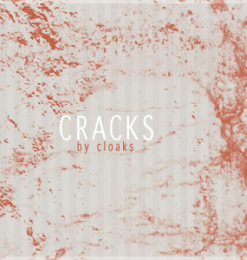 Enter 以连接锚点和关闭路径。5. 调整路径:* 使用直接选择工具(A)选择锚点和控制手柄。* 拖动它们以调整路径的形状和曲线。## 使用贝塞尔曲线绘制弧线
Enter 以连接锚点和关闭路径。5. 调整路径:* 使用直接选择工具(A)选择锚点和控制手柄。* 拖动它们以调整路径的形状和曲线。## 使用贝塞尔曲线绘制弧线
贝塞尔曲线是一种更高级的技术,用于绘制复杂的弧形和路径。它利用控制点和切线来创建平滑且连续的线条:1. 创建贝塞尔曲线:* 使用钢笔工具(P),按住 Ctrl 键(Windows)或 Command 键(Mac)。* 单击一次以创建第一个锚点。* 移动光标并单击一次以创建第二个锚点和控制点。* 重复该过程以创建更多控制点。2. 调整曲线:* 使用直接选择工具(A),选择控制点。* 拖动它们以调整曲线的形状和方向。* 按住 Alt 键(Windows)或 Option 键(Mac)以移动单个控制手柄。## 自定义弧线
一旦绘制了弧线,您可以使用以下选项对其进行自定义:1. 调整笔触:* 选择弧线图层。* 在“图层样式”面板中,单击“笔触”样式。* 调整笔触大小、颜色和不透明度。2. 添加渐变:* 在“图层样式”面板中,单击“渐变叠加”样式。* 选择一个渐变预设或创建自己的渐变。3. 变形弧线:* 选择弧线图层。* 在“编辑”菜单中,选择“变换”选项。* 选择“扭曲”或“变形”来调整弧线的形状。## 结论
使用 Photoshop 中的各种工具和技术,您可以绘制各种弧线,从简单的形状到复杂的贝塞尔曲线。通过实践和探索,您可以掌握这些技巧并创建令人惊叹的设计。









